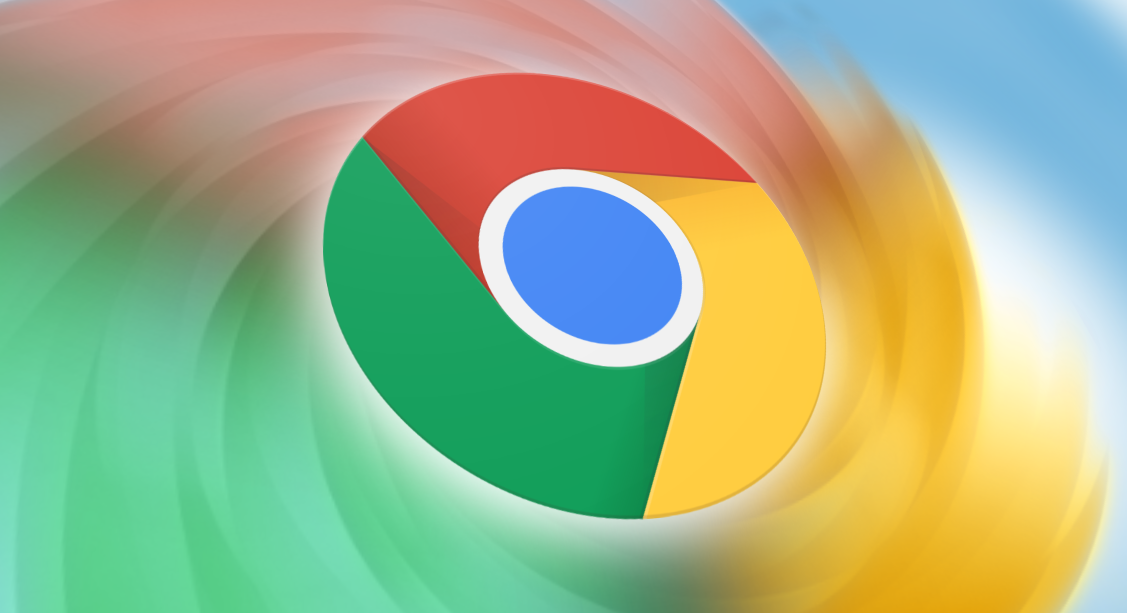如何通过安卓Chrome管理页面的访问权限
正文介绍
一、打开Chrome浏览器设置
1. 在安卓设备上找到并点击Chrome浏览器图标,打开浏览器。
2. 点击浏览器界面右上角的三个竖点图标,这是Chrome的菜单按钮。
3. 在弹出的菜单中,选择“设置”选项。
二、进入隐私和安全设置
1. 在设置页面中,向下滚动屏幕,找到“隐私和安全”选项,点击进入。
2. 在隐私和安全设置页面中,你可以看到“网站设置”选项,点击它。
三、管理具体页面的访问权限
1. 在网站设置页面中,你可以看到各种类型的网站权限设置,如位置、通知、摄像头等。
2. 如果你想管理某个特定页面的访问权限,例如禁止某个页面发送通知,你可以点击“通知”选项。
3. 在通知设置页面中,你可以选择“不允许”所有网站发送通知,也可以针对特定网站进行设置。点击“已封锁”或“允许”旁边的下拉箭头,选择“添加”或“编辑”。
4. 在弹出的输入框中,输入你要管理的页面地址(URL),然后点击“完成”。
5. 对于其他类型的访问权限,如位置、摄像头等,你也可以按照类似的步骤进行设置。
四、清除缓存和Cookie(可选)
1. 如果你希望彻底清除某个页面的相关数据,可以回到Chrome的设置页面。
2. 在设置页面中,找到“隐私和安全”选项,点击进入。
3. 在隐私和安全设置页面中,选择“清除浏览数据”选项。
4. 在弹出的对话框中,选择要清除的数据类型,如缓存、Cookie等,然后点击“清除数据”按钮。
通过以上步骤,你可以在安卓Chrome浏览器中方便地管理页面的访问权限,保护你的隐私和安全。同时,定期清理缓存和Cookie也可以提高浏览器的性能和安全性。

一、打开Chrome浏览器设置
1. 在安卓设备上找到并点击Chrome浏览器图标,打开浏览器。
2. 点击浏览器界面右上角的三个竖点图标,这是Chrome的菜单按钮。
3. 在弹出的菜单中,选择“设置”选项。
二、进入隐私和安全设置
1. 在设置页面中,向下滚动屏幕,找到“隐私和安全”选项,点击进入。
2. 在隐私和安全设置页面中,你可以看到“网站设置”选项,点击它。
三、管理具体页面的访问权限
1. 在网站设置页面中,你可以看到各种类型的网站权限设置,如位置、通知、摄像头等。
2. 如果你想管理某个特定页面的访问权限,例如禁止某个页面发送通知,你可以点击“通知”选项。
3. 在通知设置页面中,你可以选择“不允许”所有网站发送通知,也可以针对特定网站进行设置。点击“已封锁”或“允许”旁边的下拉箭头,选择“添加”或“编辑”。
4. 在弹出的输入框中,输入你要管理的页面地址(URL),然后点击“完成”。
5. 对于其他类型的访问权限,如位置、摄像头等,你也可以按照类似的步骤进行设置。
四、清除缓存和Cookie(可选)
1. 如果你希望彻底清除某个页面的相关数据,可以回到Chrome的设置页面。
2. 在设置页面中,找到“隐私和安全”选项,点击进入。
3. 在隐私和安全设置页面中,选择“清除浏览数据”选项。
4. 在弹出的对话框中,选择要清除的数据类型,如缓存、Cookie等,然后点击“清除数据”按钮。
通过以上步骤,你可以在安卓Chrome浏览器中方便地管理页面的访问权限,保护你的隐私和安全。同时,定期清理缓存和Cookie也可以提高浏览器的性能和安全性。